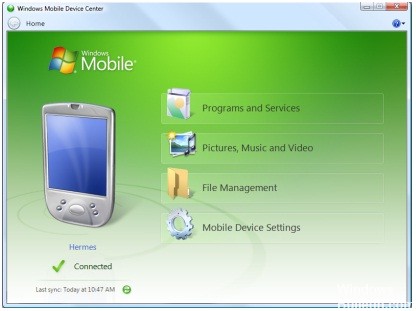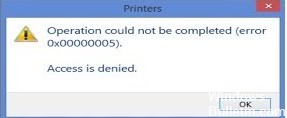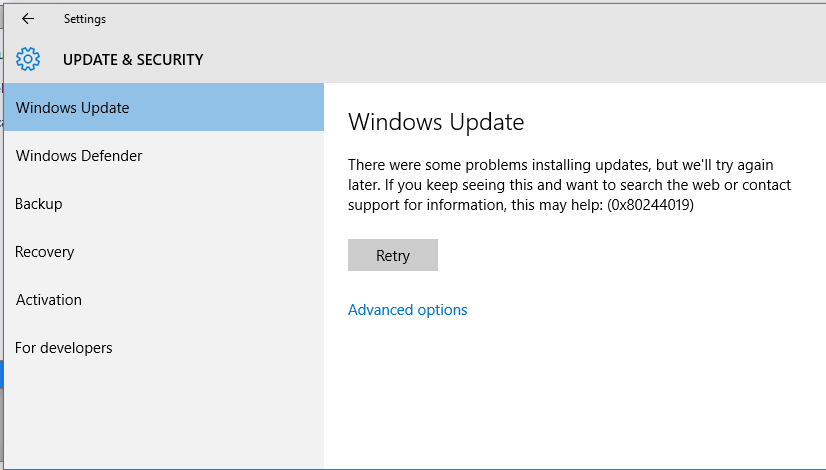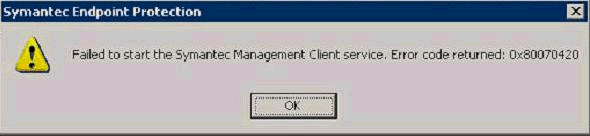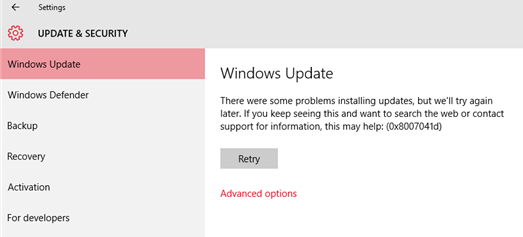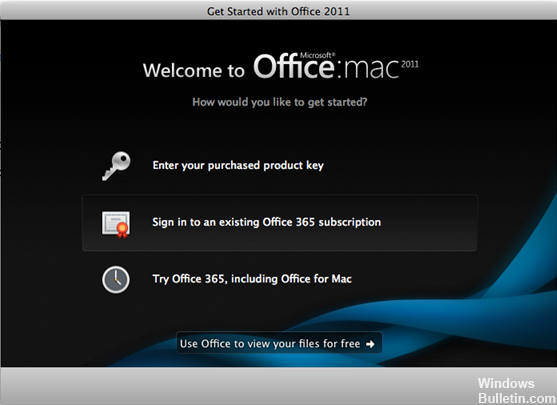Correction de l'ajout d'imprimantes via la stratégie de groupe n'installant pas l'erreur 0x800703EB
Erreur 0x800703eb se produit lorsque vous déployez des imprimantes via une stratégie de groupe. La stratégie est que les paramètres corrects sont définis, mais l’imprimante ne s’affiche pas. Le suivant erreur d'imprimante peut se produire dans l'observateur d'événements:
L'élément de préférence "192.168.9.49" de l'ordinateur dans le "Imprimantes {6CDA8498-65F2-4B71-BA11-666293604519}" L'objet de stratégie de groupe ne s'est pas appliqué car il a échoué avec le code d'erreur "0x800703eb Impossible de terminer cette fonction." Cette erreur a été supprimée.
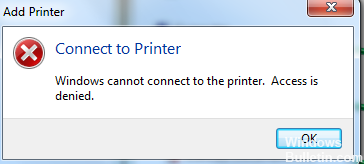
Les paramètres de stratégie de groupe ont été introduits avec Windows Server 2008 et sont toujours présents dans Windows 2012. Comparés aux «stratégies de groupe simples», ils étendent les possibilités de configuration des paramètres de l'ordinateur et de l'utilisateur.